팬이회전하지않는이유
대부분의 MSI 그래픽카드에는 Zero Frozr 기능이있어저부하상황에서팬을중지하여팬소음을방지합니다.온도가 60도미만일때는팬이돌지않습니다.이로인해 Zero Frozr가큰인기를얻자제로팬기술은이내그래픽카드업계의표준처럼자리잡았습니다.
이기능은 OS 환경에서제어됩니다. PC의전원을켜고그래픽카드가감지되면팬두개가동시에회전합니다.
Zero Frozr 지원제품인지여부를확인하는방법
MSI 공식웹사이트에서오른쪽상단모서리의검색창에모델이름을입력합니다. MSI 공식웹사이트.
예를들어검색아이콘 에 [GeForce GTX 1050 GAMING 2G]를입력하고 [Enter] 키 를눌러일치하는결과를찾습니다.

제품이름아래 [Specifications]버튼을클릭합니다.

[DATASHEET] 탭을클릭합니다.

[FEATURE] 아래에 Zero Frozr가표기되어있다면이기능을지원하는제품입니다.

Zero Frozr를비활성화하는방법
- NVIDIA GTX 10 시리즈그래픽카드: Gaming App으로비활성화
- NVIDIA RTX 20 시리즈그래픽카드: Dragon Center로비활성화
- AMD Radeon 시리즈그래픽카드: AMD 내장드라이버로비활성화
NVIDIA GTX 10 시리즈그래픽카드: Gaming App으로비활성화
MSI 공식웹사이트에서오른쪽상단모서리의검색창에모델이름을입력합니다.
예를들어검색아이콘 에 [GeForce GTX 1050 GAMING 2G]를입력하고 [Enter] 키 를눌러일치하는결과를찾습니다.

"GeForce GTX 1050 GAMING 2G"에일치하는결과가표시되면 [Download] 를선택하여다운로드섹션으로들어갑니다.

[Utility] 탭으로이동합니다.

운영체제를선택합니다.

[Utility]를클릭하여확장한다음 [MSI Gaming APP] 으로이동하여아래쪽화살표아이콘 을클릭하여다운로드합니다.

다운로드한파일을우클릭한다음 [압축풀기]를선택하여압축된폴더를풉니다.
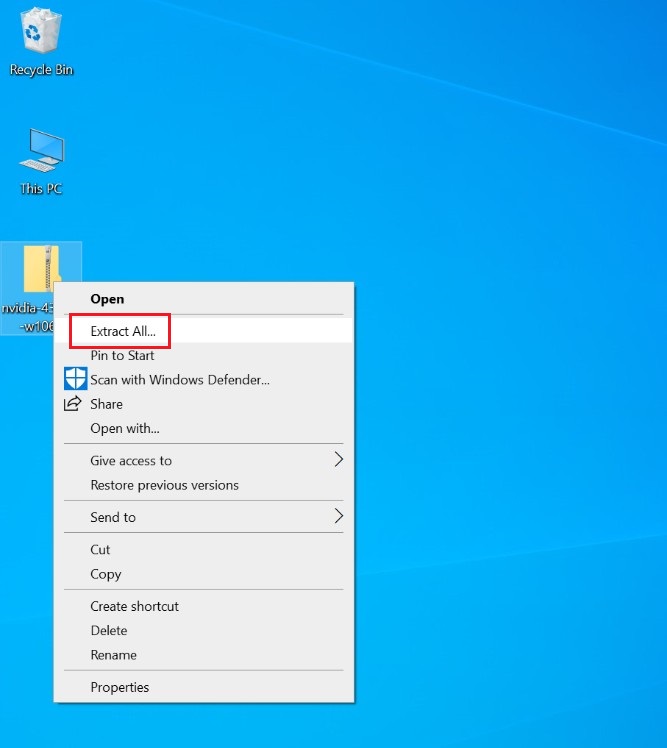
[압축풀기] 를클릭합니다.

파일압축이풀립니다.

압축이풀린파일을우클릭하여 [열기]를선택합니다.
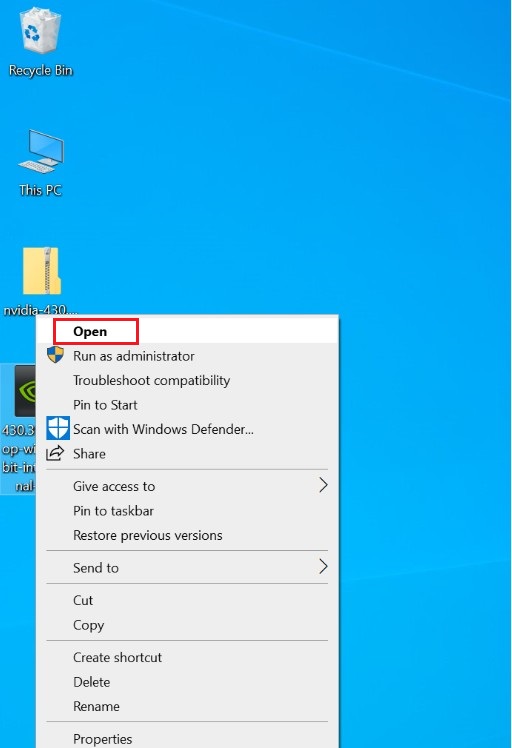
[확인] 을클릭합니다.

[다음] 을클릭합니다.

[다음] 을클릭합니다.

[설치] 를클릭합니다.

[Gaming App] 이설치됩니다.

[마침] 을클릭합니다.

[Gaming APP] 을우클릭하여 [Open]을선택합니다.

[Gaming APP] 이열리면 [ZERO FROZR] 기능을클릭하여비활성화합니다.Zero Frozr는활성상태가기본값입니다.

[OFF] 를클릭하여 Zero Frozr를끕니다.

NVIDIA RTX 20 시리즈그래픽카드: Dragon Center로비활성화
그래픽카드가 NVIDIA RTX 20 시리즈인경우 Dragon Center를사용하여기능을비활성화하고팬이돌기시작하는지확인하세요.
MSI 공식웹사이트에서오른쪽상단모서리의검색창에모델이름을입력합니다. MSI 공식웹사이트.
예를들어검색아이콘 에 [GeForce RTX 2070 GAMING Z 8G]를입력하고 [Enter] 키 를눌러일치하는결과를찾습니다.

"GeForce RTX 2070 GAMING Z 8G"에일치하는결과가표시되면 [Download] 를선택하여다운로드섹션으로들어갑니다.

[Utility] 탭으로이동합니다.

운영체제를선택합니다.

[Utility]를클릭하여확장한다음 [Dragon Center]로이동하여아래쪽화살표아이콘 을클릭하여다운로드합니다.

다운로드한파일을우클릭한다음 [압축풀기]를선택하여압축된폴더를풉니다.
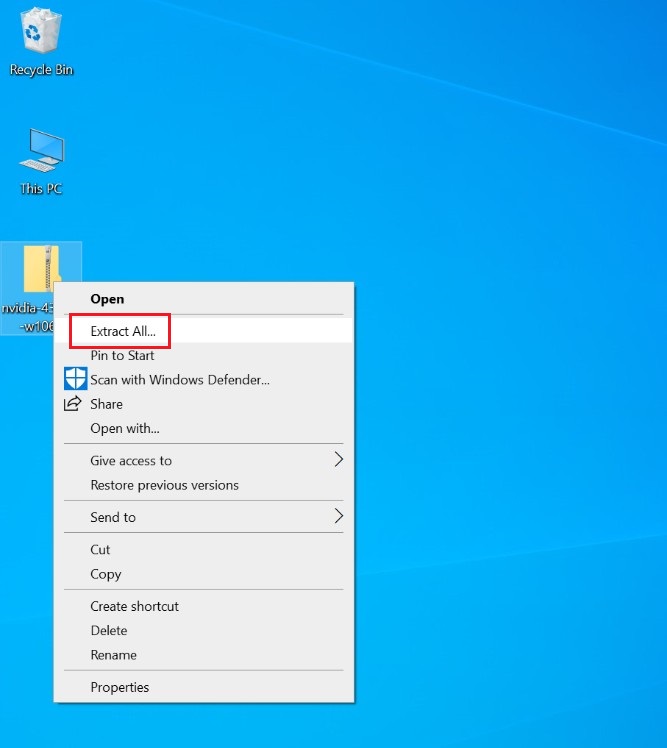
[압축풀기] 를클릭합니다.

파일압축이풀립니다.

압축이풀린파일을우클릭하여 [열기]를선택합니다.

[확인] 을클릭합니다.

[다음] 을클릭합니다./p>

[동의합니다] 를선택하고 [다음]을클릭합니다.

다음] 을클릭합니다.

다음] 을클릭합니다.

[설치] 를클릭합니다.

[Dragon Center] 가설치됩니다.

[마침] 을클릭합니다.

[Dragon Center] 를우클릭하고 [Open] 을클릭하여애플리케이션을실행합니다.

[Dragon Center] 가로드됩니다.

[Dragon Center] 메뉴에서 [Tool] 아이콘을클릭합니다.

[OFF] 를클릭하여 Zero Frozr를비활성화합니다.

AMD Radeon 시리즈그래픽카드: AMD 내장드라이버로비활성화
그래픽카드가 AMD Radeon 시리즈인경우 AMD 드라이버에내장된유틸리티를사용하여기능을비활성화하고팬이돌기시작하는지확인하세요.
MSI 공식웹사이트에서오른쪽상단모서리의검색창에모델이름을입력합니다.MSI 공식웹사이트.
예를들어검색아이콘 에 [Radeon RX 580 ARMOR 8G]를입력하고 [Enter] 키 를눌러일치하는결과를찾습니다.

"Radeon RX 580 ARMOR 8G"에일치하는결과가표시되면 [Download] 를선택하여다운로드섹션으로들어갑니다.

[Driver] 탭으로이동합니다.

운영체제를선택합니다.

[AMD Graphics Drivers]를클릭하여확장한다음 [AMD Graphics Drivers]로이동하여아래쪽화살표아이콘 을클릭하여다운로드합니다.

다운로드한파일을우클릭한다음 [압축풀기]를선택하여압축된폴더를풉니다.
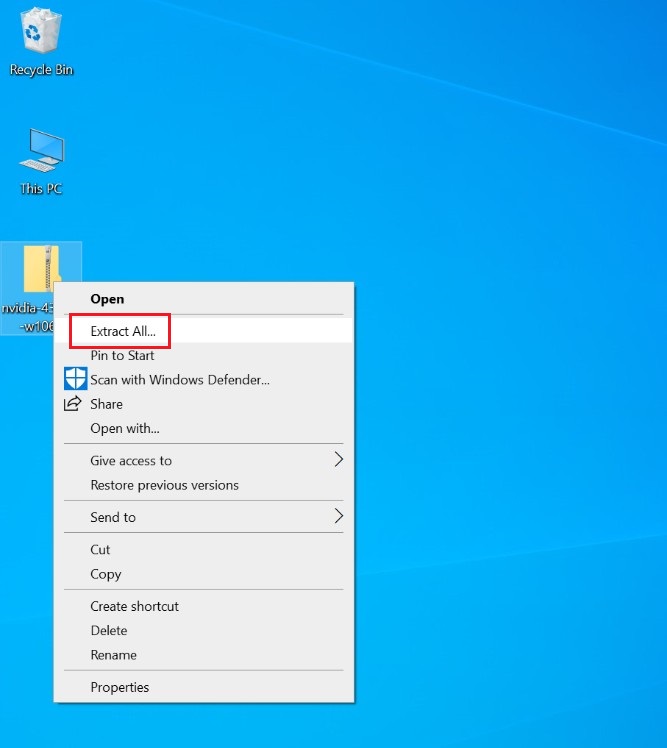
[압축풀기] 를클릭합니다.

파일압축이풀립니다

압축이풀린파일을우클릭하여 [열기]를선택합니다.

드라이버정보가확인됩니다.

[동의및 빠른설치] 를클릭합니다.

드라이버및유틸리티가설치됩니다

[지금다시시작] 을클릭하여재부팅하면설치가완료됩니다.

Windows 바탕화면의빈영역을우클릭하고 [AMD Radeon 설정] 을클릭합니다.

[게임] 을클릭합니다.

[전역설정] 을클릭합니다.

[전역 WattMan] 을클릭합니다.

[속도/온도] 를클릭하여팬속도를수동으로조정합니다.[적용]을클릭하여변경사항을적용합니다.

하드웨어문제해결방법
6핀또는 8핀전원커넥터가그래픽카드에제대로연결되어있는지확인합니다.
(그래픽카드에전원커넥터가여러개있는경우, 모두연결해야전력이완전히공급됩니다.)
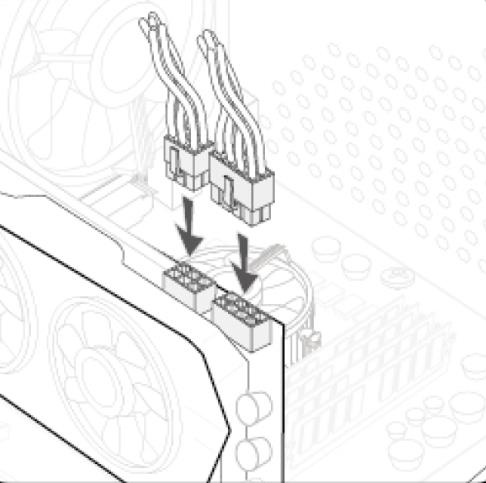
전원커넥터가제대로꽂혀있는지확인합니다.
부팅과정에서팬이도는지확인하세요.
(참고:PC를켠직후그래픽카드팬이돌지않으면팬모듈이나전원공급장치에문제가있을가능성이높습니다.)





